結合多個檔案
您可以將多個檔案結合成一個檔案,以進行列印。您也可以執行下列操作:
將利用不同應用程式建立的資料結合成一個檔案,以進行列印
變更列印設定
刪除不必要的頁面
預覽列印資料以進行確認
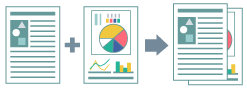
1.
顯示「基本設定」、「頁面設定」、「完稿」、「紙張來源」或「品質」標籤。
2.
選取「輸出方法」 → 「編輯及預覽」 → 按一下「確定」。
|
按一下「詳細設定」可設定編輯及預覽後的輸出方式。
|
3.
按一下印表機驅動程式畫面中的「確定」。
4.
在應用程式中按一下列印按鈕。
5.
對於您要以組合方式列印的各個檔案重複步驟 1 至 4。
6.
從「Canon PageComposer」對話方塊的清單中,選取要用組合方式列印的檔案 → 按一下「 」(組合文件)。
」(組合文件)。
 」(組合文件)。
」(組合文件)。7.
如果想要變更列印設定,請選取「列印設定」標籤 → 進行設定 → 按一下「組合」。
如果想要查看列印預覽,請按一下「列印預覽」。
8.
按一下功能列中的「檔案」 → 「列印」,或按一下「 」(列印)。
」(列印)。
若要執行校對列印:選取檔案 → 按一下功能列中的「檔案」 → 「列印範例」,或按一下「 」(列印範例)
」(列印範例)
列印開始。
參考資料
您無法結合以下工作:
具有不同「解析度」設定的工作
具有不同「圖形模式」設定的工作
具有不同「始終在主機水平掃描處理」設定的工作
具有不同「描繪速率」設定的工作*
* 將「圖形模式」設定為「UFR II 模式」,或將「始終在主機水平掃描處理」設定為「關」時除外。
如需關於 Canon PageComposer 的詳細資訊,請參考「說明」功能列中所顯示的說明。